
一、背景
鉴于我们在业务开发中经常存在按钮场景,在 UI 表现上我们要求其中的描述文案能尽可能的垂直居中。但是在开发的过程中,我们经常遇到如下图所展示的文本垂直不居中的问题,需要额外的设置 Padding 属性。但是随着字号、手机屏幕密度等因素的变化,Padding 的值也需要随着进行调整,从而需要我们研发人员投入一定的精力去适配。
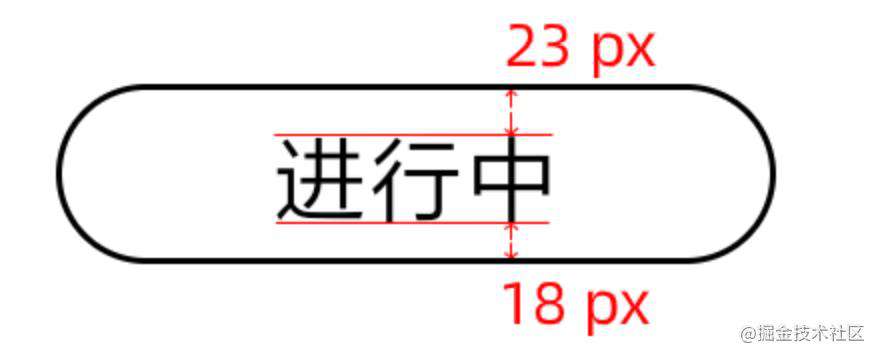
二、字体关键信息
2.1 字体关键信息
如果我们的 Flutter 应用不指定自定义字体的话,那么将会 Fallback 至系统默认的字体。那么系统默认是什么字体呢?
以 Android 为例,在设备的 /system/etc/fonts.xml 文件中记录了相关的匹配规则,相对应的字体存储在 /system/fonts 中。
我们平时应用中的中文文本根据以下规则,默认情况下会匹配为 NotoSansCJK-Regular (思源黑体) 字体。
<family lang="zh-Hans">
<font weight="400" style="normal" index="2">NotoSansCJK-Regular.ttc</font>
<font weight="400" style="normal" index="2" fallbackFor="serif">NotoSerifCJK-Regular.ttc</font>
</family>
之后我们利用 font-line 工具,获取字体的相关信息。
pip3 install font-line # install
font-line report ttf_path # get ttf font info
其中获取到的 NotoSansCJK-Regular 的关键信息如下:
[head] Units per Em: 1000
[head] yMax: 1808
[head] yMin: -1048
[OS/2] CapHeight: 733
[OS/2] xHeight: 543
[OS/2] TypoAscender: 880
[OS/2] TypoDescender: -120
[OS/2] WinAscent: 1160
[OS/2] WinDescent: 320
[hhea] Ascent: 1160
[hhea] Descent: -320
[hhea] LineGap: 0
[OS/2] TypoLineGap: 0
上述日志中有很多的条目,通过查阅 glyphsapp.com/learn/verti… 我们可以知道,Android 设备上采用 hhea ( horizontal typesetting header ) 所表示的信息,所以可以提取关键信息为
[head] Units per Em: 1000
[head] yMax: 1808
[head] yMin: -1048
[hhea] Ascent: 1160
[hhea] Descent: -320
[hhea] LineGap: 0
是不是还是比较迷茫?没事,通过阅读下图就可以比较清晰的了解了。
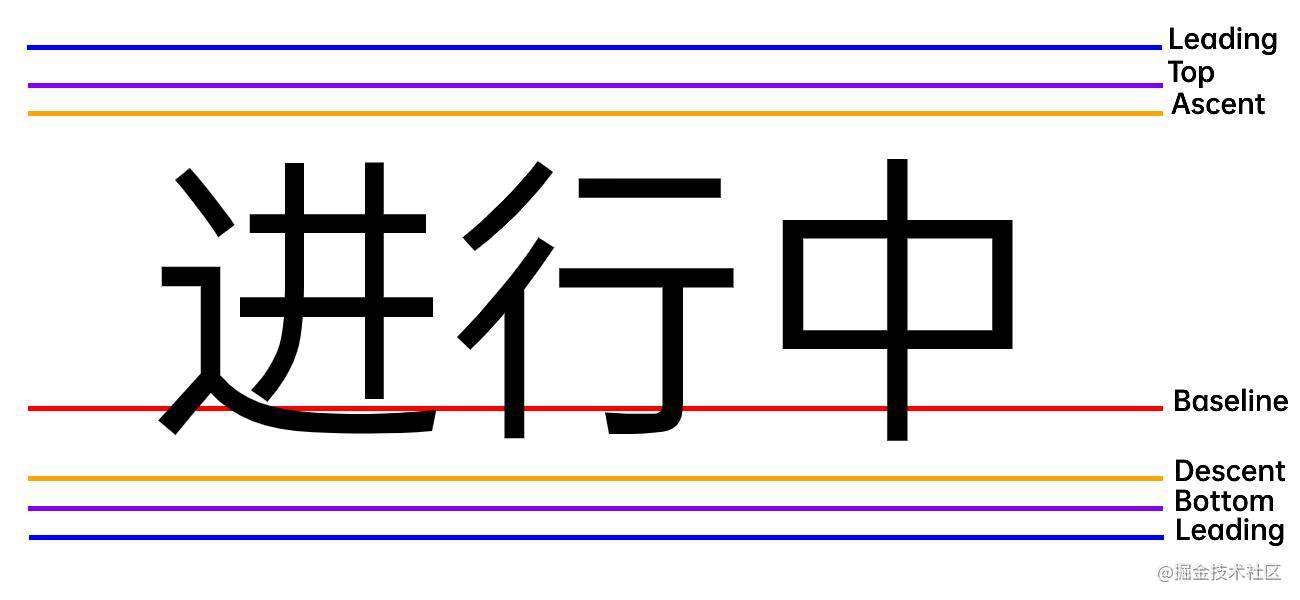
上图中,最关键的为 3 条线,分别是 baseline、Ascent 及 Descent。baseline 可以理解为我们水平线,一般情况下 Ascent 及 Descent 分别表示字形绘制区域的上下限。在 NotoSansCJK-Regular 的信息中,我们看到了 yMax 和 yMin 分别对应图中的 Top 及 Bottom,分别表示在本字体所包含的所有字形中,在 y 轴的上限及下限。此外,我们还看到了 LineGap 参数,该参数对应图中的 Leading,用于控制行间距的大小。
此外,我们还未提及一个重要的参数 Units per Em 有些时候我们简称 Em, 该参数用于归一化字体的相关信息。
比如,在 Flutter 中 我们将字体的 fontSize 设置了 10,此外设备的 density 为 3,那么字体到底多高呢 ?
通过 fontEditor (github.com/ecomfe/font…) 我们可以得到如下图形:
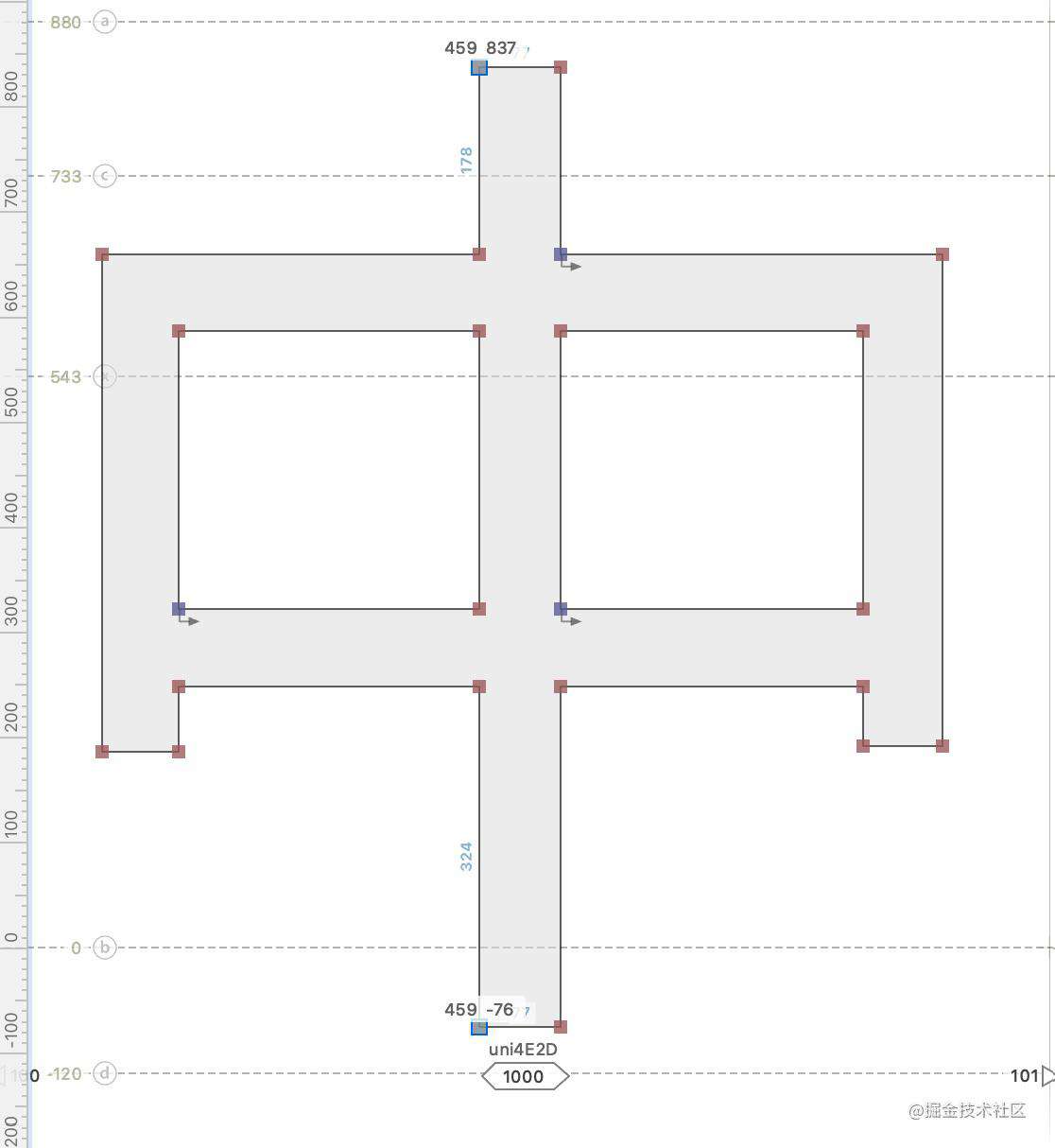
从上图可知,“中”字的上顶点坐标为 (459, 837), 下顶点坐标为 (459, -76),因而 “中”字的高度为 (837 + 76) = 913, 从上述 NotoSans 字体信息可知, Em值 为 1000,所以每个单位的“中”字高度为 0.913,ascent 及 descent 为 上述所描述的 1160 及 -320。
这里再次解释下,如果我们在屏幕密度为 3 的设备上,使用 NotoSans 字体,如果设置 “中” 的 fontSize 为 10,那么
- “中”字形高度为:10 * 3 * 0.913 = 27.39 ~= 27
- 文本边框高度为:10 * 3 * (1160 + 320) / 1000= 44
即 当 fontSize 设置为 30 像素时,“中” 字高度为 27 像素,文本框高度为 44 像素。
2.2 为什么不能垂直居中
由上节可知,LineGap 为 0 也即 Leading 为 0,那么在 Flutter 中文本在在垂直方向上的布局仅仅和 ascent 及 descent 有关即:
height = (accent - descent) / em * fontSize
通过由2.1节的“中”子图可知:
- “中”字字形的中心在 (837 + -76) / 2 = 380 处
- “中”字的 ascent 及 descent 的中心为 (1160 + -320) / 2 = 420 处
如果fontSize 为 10 ,在 density 为 3 的设备上,10 * 3 * (420 - 380) / 1000= 1.2 ~= 1,中心点已经出现了 1 像素的偏差,随着字号越大,偏差就会越大,因而如果直接使用 NotoSans 的信息进行垂直方向的布局是不可能实现文本的垂直居中的。
那么除了使用 Padding 方式外,还有什么其他方法吗?或者我们换个角度,因为 Flutter 很多设计原理和 Android 极其类似,所有我们先参考下 Android 目前的实现方式。
三、Android 原生如何实现文本垂直居中
目前在 Android 中除了使用 Padding,我们目前可行是的两个方案:
- 设置 TextView 的
includeFontPadding为false - 自定义 View 调用 Paint.getTextBounds() 方法获取 String 的 bounds
3.1 includeFontPadding 实现文本居中
在 Android 中,TextView 默认情况下是采用 yMax 及 yMin 作为文本框的上边缘及边缘,若将 TextView 的 includeFontPadding 设置为 false 之后,才使用 Ascent 及 Descent 的上下边缘。
我们可以在 android/text/BoringLayout.java 的 init 方法里,找到该逻辑。
void init(CharSequence source, TextPaint paint, Alignment align,
BoringLayout.Metrics metrics, boolean includePad, boolean trustWidth) {
// ...
// 既 若 includePad 为 true 则以 bottom 及 top 为准
// 若 includePad 为 false 则以 ascent 及 descent 为准
if (includePad) {
spacing = metrics.bottom - metrics.top;
mDesc = metrics.bottom;
} else {
spacing = metrics.descent - metrics.ascent;
mDesc = metrics.descent;
}
// ...
}
为了进一步验证,我们将系统的 NotoSansCJK-Regular 导出,并放入 Android 工程中,之后将 TextView 的 android:fontFamily 属性设置为该字体,然后意想不到的事发生了。

上图分别表示将 TextView 的 includeFontPadding 属性设置为 false 之后,其中的文本匹配系统默认 NotoSansCJK-Regular 字体 (左图)和使用通过 android:fontFamily 指定的 NotoSansCJK-Regular 字体(右图)的区别。如果采用通一个字体的情况下,两者理论上应该完全一致,但是现在的结果并不相同。
通过断点调试我们在 android/graphics/Paint.java 找到了 getFontMetricsInt 方法,可以获取中包含字体信息的 Metrics:
public int getFontMetricsInt(FontMetricsInt fmi) {
return nGetFontMetricsInt(mNativePaint, fmi);
}
实验一、在默认情况下,我们获取了如下信息
FontMetricsInt: top=-111 ascent=-97 descent=26 bottom=29 leading=0 width=0
实验二、在设置 android:fontFamliy 为 NotoSans 之后,我们得到如下结果:
FontMetricsInt: top=-190 ascent=-122 descent=30 bottom=111 leading=0 width=0
实验三、在设置 android:fontFamliy 为 Roboto 之后,我们得到如下结果:
FontMetricsInt: top=-111 ascent=-97 descent=26 bottom=29 leading=0 width=0
从上述三个实验我们可知,TextView 在默认情况下采用了 Roboto 信息作为其布局信息,而中文最终匹配了 NotoSans 字体,这种情况下恰巧使得文本居中了,因而这不是我们所追求的方案。
3.2 Paint.getTextBounds() 实现文本居中
@Override
protected void onDraw(Canvas canvas) {
super.onDraw(canvas);
Paint paint = new Paint();
paint.setColor(0xFF03DAC5);
Rect r = new Rect();
// 设置字体大小
paint.setTextSize(dip2px(getContext(), fontSize));
// 获取字体bounds
paint.getTextBounds(str, 0, str.length(), r);
float offsetTop = -r.top;
float offsetLeft = -r.left;
r.offset(-r.left, -r.top);
paint.setAntiAlias(true);
canvas.drawRect(r, paint);
paint.setColor(0xFF000000);
canvas.drawText(str, offsetLeft, offsetTop, paint);
}

上述 代码是我们操作的逻辑,这里需要稍微说明下获取的 Rect 的值。其中屏幕坐标是以左上角为原点,向下为 Y 轴的正方向。字体绘制以 baseline 为基准,相对整个 Rect 来说,baseline 为其自身的 Y 轴的原点,那么 baseline 之上的 top 就是负的,bottom 在 baseline 之下就是正的。
上述自定义 View 的核心便是 getTextBounds 函数,只要我们能解读里面的信息,就能破解该方案。好在 Android 是开源的,我们在 frameworks/base/core/jni/android/graphics/Paint.cpp 中找到了如下实现:
static void getStringBounds(JNIEnv* env, jobject, jlong paintHandle, jstring text, jint start,
jint end, jint bidiFlags, jobject bounds) {
// 省略若干代码 ...
doTextBounds(env, textArray + start, end - start, bounds, *paint, typeface, bidiFlags);
env->ReleaseStringChars(text, textArray);
}
static void doTextBounds(JNIEnv* env, const jchar* text, int count, jobject bounds,
const Paint& paint, const Typeface* typeface, jint bidiFlags) {
// 省略若干代码 ...
minikin::Layout layout = MinikinUtils::doLayout(&paint,
static_cast<minikin::Bidi>(bidiFlags), typeface,
text, count, // text buffer
0, count, // draw range
0, count, // context range
nullptr);
minikin::MinikinRect rect;
layout.getBounds(&rect);
// 省略若干代码 ...
}
接下来我们看下 frameworks/base/libs/hwui/hwui/MinikinUtils.cpp
minikin::Layout MinikinUtils::doLayout(const Paint* paint, minikin::Bidi bidiFlags,
const Typeface* typeface, const uint16_t* buf,
size_t bufSize, size_t start, size_t count,
size_t contextStart, size_t contextCount,
minikin::MeasuredText* mt) {
minikin::MinikinPaint minikinPaint = prepareMinikinPaint(paint, typeface);
// 省略若干代码 ...
return minikin::Layout(textBuf.substr(contextRange), range - contextStart, bidiFlags,
}
综上,其实核心是通过调用了 minikin 的 Layout 接口获取了 Bounds,而 Flutter 相关的逻辑和 Android 具有极大的相似性,所以该方案是可以适用于 Flutter 的。
四、在 Flutter 中实现文本居中
4.1 相关原理及修改说明
由 3.2 小节可知,如果要在 flutter 中按照 Android 的 getTextBounds 的思路实现文本居中,核心是要调用 minikin:Layout 的方法。
我们在 flutter 的现有布局逻辑中找到如下调用链路:
ParagraphTxt::Layout()
-> Layout::doLayout()
-> Layout::doLayoutRunCached()
-> Layout::doLayoutWord()
->LayoutCacheKey::doLayout()
-> Layout::doLayoutRun()
-> MinikinFont::GetBounds()
-> FontSkia::GetBounds()
-> SkFont::getWidths()
-> SkFont::getWidthsBounds()
其中 SkFont::getWidthsBounds 如下
void SkFont::getWidthsBounds(const SkGlyphID glyphIDs[],
int count,
SkScalar widths[],
SkRect bounds[],
const SkPaint* paint) const {
SkStrikeSpec strikeSpec = SkStrikeSpec::MakeCanonicalized(*this, paint);
SkBulkGlyphMetrics metrics{strikeSpec};
// 获取相应的字形
SkSpan<const SkGlyph*> glyphs = metrics.glyphs(SkMakeSpan(glyphIDs, count));
SkScalar scale = strikeSpec.strikeToSourceRatio();
if (bounds) {
SkMatrix scaleMat = SkMatrix::Scale(scale, scale);
SkRect* cursor = bounds;
for (auto glyph : glyphs) {
// 注意 glyph->rect() 里面的值都是 int 类型
scaleMat.mapRectScaleTranslate(cursor++, glyph->rect());
}
}
if (widths) {
SkScalar* cursor = widths;
for (auto glyph : glyphs) {
*cursor++ = glyph->advanceX() * scale;
}
}
}
因而按照 getTextBounds 的思路,并不会增加额外的布局消耗,我们只要将上述链路中存储的数据通过
Layout::getBounds(MinikinRect* bounds) 函数调用获取并可以。
在实现的过程中遇到以下几个注意的点:
- Flutter 测绘的时候,使用的 Size 真是 Dart 层所设置的 fontSize,相比 Android 的 fontSize x density,所以会造成精度的丢失,造成 1 ~ density 像素的偏差 —— 因而需要做相应的放大处理
- 在 ParagraphTxt::Layout 中,对 height 计算为 round(max_accent + max_descent),会存在精度丢失
- 在 ParagraphTxt::Layout 中,对 y_offset 也即绘制的时候 baseline 的 y 轴位置,也存在精度丢失的问题
- Paragraph 在 Dart 层获取 height 接口,调用了 _applyFloatingPointHack 即 value.ceilToDouble(), 如 0.0001 -> 1.0 在底层精度适配过程中需要额外主要
我们也向官方提了相应的 PR 实现了 forceVerticalCenter 功能,详情见:github.com/flutter/eng…
4.2 结果验证
和官方 PR 的区别是内部版本我们而外提供了 drawMinHeight 参数,因为要实现这部分功能修改量比较大所在暂不准备向官方提 PR。
在 Text 中,我们添加了两个参数:
- drawMinHeight: 绘制最小的高度
- forceVerticalCenter:保持现有其他相关逻辑不变的情况下,强制将文本在该行中垂直居中
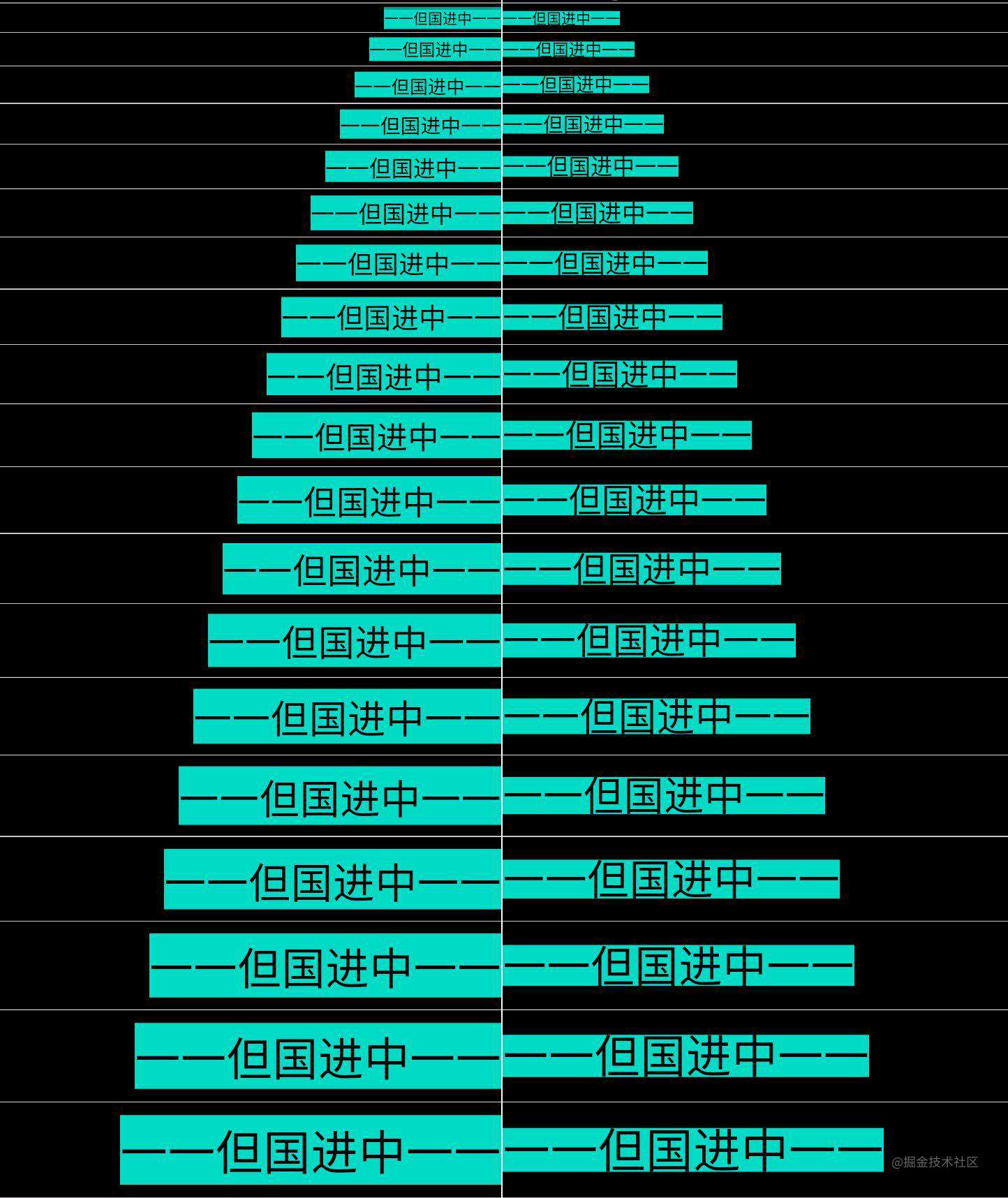
图 4-1 Android 端 FontSize 从 8 至 26 的正常模式(左)和 drawMinHeight (右) 的对比图
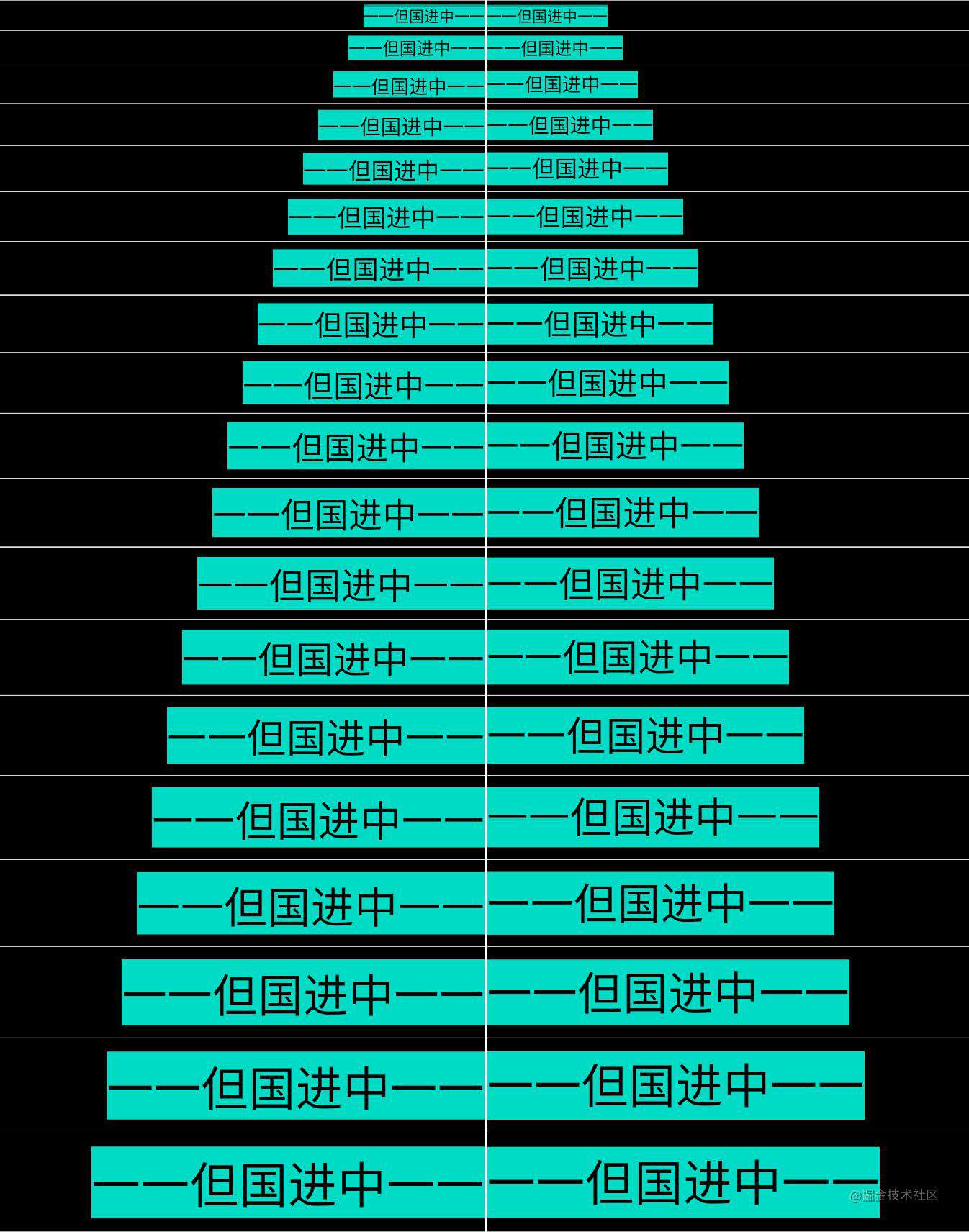
图 4-2 Android 端 FontSize 从 8 至 26 的正常模式(左)和 forceVerticalCenter (右) 的对比图
五、总结
本文通过对字体的关键信息的解读,使得读者对字体在垂直方向上的布局有一个大概的印象。再以“中”字为例分析了 NotoSans 的信息,指出了不能居中的根源问题。然后探索了 Android 原生的两个方案,分析了其中的原理。最后基于 Android 的 getTextBounds 方案的原理,在 Flutter 上实现了 forceVerticalCenter 功能。
Flutter目前还在快速成长中,或多或少存在一些体验的疑难问题,字节跳动Flutter Infra团队正在致力于解决这些疑难杂症,本文主要解决了Flutter的文本居中对齐的问题,后续会有Flutter疑难杂症治理系列文章输出,敬请关注。
参考资料
[1] Android font, 字体全攻略
[2] Meaning of top, ascent, baseline, descent, bottom, and leading in Android's FontMetrics
[3] 思源黑体
[4] 字体排印学
[5] Android 源码
[6] glyphsapp.com/learn/verti…
关于字节终端技术团队
字节跳动终端技术团队(Client Infrastructure)是大前端基础技术的全球化研发团队(分别在北京、上海、杭州、深圳、广州、新加坡和美国山景城设有研发团队),负责整个字节跳动的大前端基础设施建设,提升公司全产品线的性能、稳定性和工程效率;支持的产品包括但不限于抖音、今日头条、西瓜视频、飞书、瓜瓜龙等,在移动端、Web、Desktop等各终端都有深入研究。
就是现在!客户端/前端/服务端/端智能算法/测试开发 面向全球范围招聘!一起来用技术改变世界,感兴趣可以联系邮箱 chenxuwei.cxw@bytedance.com,邮件主题 简历-姓名-求职意向-期望城市-电话。
常见问题FAQ
- 免费下载或者VIP会员专享资源能否直接商用?
- 本站所有资源版权均属于原作者所有,这里所提供资源均只能用于参考学习用,请勿直接商用。若由于商用引起版权纠纷,一切责任均由使用者承担。更多说明请参考 VIP介绍。
- 提示下载完但解压或打开不了?
- 找不到素材资源介绍文章里的示例图片?
- 模板不会安装或需要功能定制以及二次开发?






发表评论
还没有评论,快来抢沙发吧!